Nismo mogli uključiti vašu konzolu - Xbox pogreška. Kao IT stručnjak, mogu vam reći da je ova greška najvjerojatnije uzrokovana problemom s tvrdim diskom vašeg Xboxa. Postoji nekoliko stvari kojima možete sami pokušati riješiti problem, ali ako problem potraje, možda ćete morati odnijeti svoj Xbox u radionicu za popravak. Prvo pokušajte ponovno pokrenuti svoj Xbox. Ako to ne uspije, pokušajte isključiti svoj Xbox na nekoliko minuta, a zatim ga ponovno uključite. Ako nijedno od tih rješenja ne radi, možete pokušati otvoriti svoj Xbox i ukloniti tvrdi disk. Nakon što to učinite, možete pokušati ponovno pokrenuti svoj Xbox. Ako problem i dalje postoji, možda ćete morati kupiti novi tvrdi disk. Ako ne možete sami riješiti problem, možda ćete morati odnijeti svoj Xbox u servis. Trgovina bi trebala moći riješiti problem umjesto vas.
Svoju Xbox konzolu možete daljinski uključiti i isključiti pomoću pametnog telefona. Da biste to učinili, trebate instalirati aplikaciju Xbox na svoj pametni telefon iz trgovine Google Play ili App Store. Prilikom daljinskog uključivanja Xbox konzole, neki su korisnici iskusili ' Nismo uspjeli uključiti vašu konzolu ' pogreška. U ovom ćemo članku vidjeti kako popraviti ovu pogrešku.
provjera valjanosti sustava Windows 10 za vaše računalo
Potpuna poruka o pogrešci izgleda ovako:
Nismo uspjeli uključiti vašu konzolu. Provjerite je li ovaj uređaj na istoj mreži kao vaša konzola i je li vaša konzola postavljena da se odmah uključi.

Zašto se moj Xbox ne uključuje iako je na mreži?
Xbox konzola dobiva napajanje iz glavne zidne utičnice putem napajanja. Ako se vaša konzola ne uključuje iako je priključena, problem bi mogao biti u vašem napajanju. LED indikator na napajanju će vam reći je li oštećen ili ne. Ako je napajanje oštećeno, zamijenite ga. Ako je sve u redu, ali se konzola i dalje ne uključuje, obratite se centru za podršku.
Ako se vaša Xbox konzola ne uključuje, možda je oštećeno napajanje. To možete provjeriti resetiranjem napajanja. Da biste to učinili, isključite AC adapter iz zidne utičnice i konzole, zatim pričekajte 10 sekundi, a zatim ponovno uključite AC adapter u AC utičnicu. Ne spajajte uređaj na konzolu. Sada promatrajte LED na napajanju. Ako ne svijetli ili ne treperi, mora se zamijeniti. Ako je lampica upaljena, uključite svoju Xbox konzolu u napajanje i uključite je.
Popravite grešku Xbox nismo mogli uključiti vašu konzolu
Iz gornje poruke pogreške jasno je da vaš pametni telefon i Xbox konzola moraju biti spojeni na istu mrežu i Trenutačna aktivacija opcija omogućena na Xboxu. Stoga, prije nego nastavite, provjerite. Ako su oba uređaja spojena na istu mrežu i omogućena je opcija 'Instant on', ali naiđete na poruku ' Nismo uspjeli uključiti vašu konzolu “, upotrijebite popravke u nastavku.
- Isključite i ponovno uključite svoju Xbox konzolu
- Isključite i ponovno uključite svoj ruter
- Očistite stalnu pohranu na Xbox konzoli
- Obriši alternativnu MAC adresu
- Obrišite i dodajte svoj profil
- Provjerite svoju vrstu NAT-a
- Onemogući sve virtualne ethernet adaptere.
- Povežite svoj pametni telefon i Xbox konzolu s drugom mrežom.
- Vratite svoju konzolu na tvorničke postavke
Pogledajmo detaljno sve te popravke.
1] Isključite i ponovno uključite svoju Xbox konzolu.
Isključivanjem i uključivanjem Xbox konzole briše se nevažeća ili oštećena predmemorija. Stoga, ako se problem pojavi zbog oštećene predmemorije, ova će metoda funkcionirati. Slijedite ove upute:
- Pritisnite i držite gumb Xbox na svojoj konzoli da biste ga isključili.
- Isključite kabel za napajanje iz konzole.
- Pričekajte nekoliko minuta.
- Spojite kabel za napajanje i uključite konzolu.
Provjerite ostaje li problem.
2] Isključite i ponovno uključite svoj ruter.
Konzolu možete uključiti ili isključiti pomoću pametnog telefona ako su oba uređaja spojena na istu mrežu. Također ćete dobiti ovu pogrešku ako vaša mrežna veza ne radi ispravno. Stoga predlažemo da isključite i ponovno uključite usmjerivač i vidite hoće li to pomoći. Način uključivanja i isključivanja routera je isti kao što smo gore opisali.
3] Očistite stalnu pohranu na vašoj Xbox konzoli.
Također predlažemo da izbrišete stalnu pohranu ili podatke. Trajni podaci koriste se za DVD, Blu-ray itd. Koraci za to opisani su u nastavku:
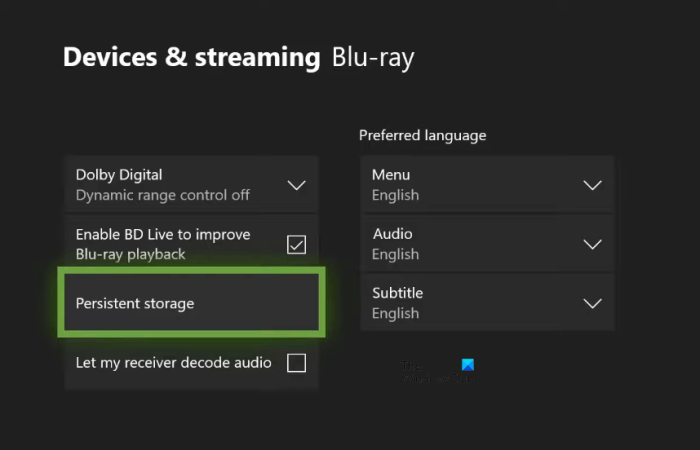
- Pritisnite gumb Xbox na svom kontroleru i odaberite postavke .
- Ići ' Uređaji i veze > Blu-ray ».
- Odaberite Trajna pohrana .
- Sada kliknite Očistite stalnu pohranu .
4] Obrišite alternativnu MAC adresu
Ako brisanje trajne pohrane ne uspije, obrišite alternativnu MAC adresu na svojoj Xbox konzoli. U tome će vam pomoći sljedeći koraci:
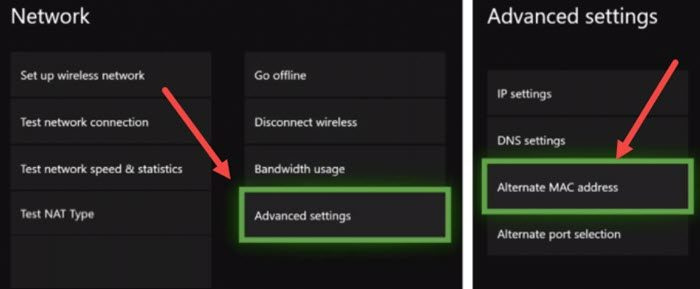
- otvoren Vodič za Xbox i odaberite postavke .
- Ići Neto i otvoriti Napredne postavke .
- Sada odaberite Alternativna MAC adresa opcija.
- Klik Transparentan .
Nakon brisanja alternativne MAC adrese, ponovno pokrenite konzolu.
Windows 10 pogreška ažuriranja 0x80240fff
5] Izbrišite i dodajte svoj profil
Ovaj je trik upalio kod nekih korisnika. Stoga vam također predlažemo da isprobate ovo i vidite pomaže li. Izbrišite svoj profil sa svoje Xbox konzole i dodajte ga ponovno.
- Pritisnite gumb Xbox da biste otvorili Vodič.
- Ići ' Profil i sustav > Postavke > Račun > Izbriši račune ».
- Odaberite svoj profil, a zatim odaberite Izbrisati .
- Ponovno pokrenite konzolu i ponovno dodajte svoj profil.
6] Provjerite svoju vrstu NAT-a
NAT je kratica za prijevod mrežne adrese. Određuje možete li koristiti igre za više igrača ili party chat na Xboxu ili ne. Ako je vrsta NAT postavljena na striktno ili nije dostupna, imat ćete problema s vezom. Ovo može biti jedan od razloga problema koji trenutno imate. Provjerite svoju vrstu NAT-a i promijenite je (ako je potrebno). U tome će vam pomoći sljedeći koraci:
- Otvorite Vodič za Xbox.
- Ići ' Profil i sustav > Postavke > Općenito > Mrežne postavke ».
- Ispod ćete vidjeti svoju vrstu NAT-a Trenutno stanje mreže .
Ako vaš NAT tip nije otvoren, morate ga promijeniti. Za promjenu vrste NAT-a, obrišite stalnu pohranu i alternativnu MAC adresu. Ponovno pokrenite konzolu i provjerite je li NAT promijenjen. Ako ne, onda morate promijeniti port. Da biste to učinili, slijedite ove upute:
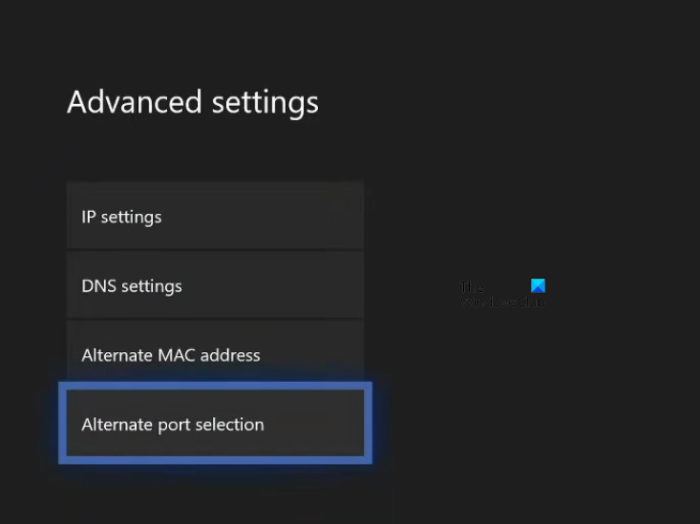
izdavač posjetnica
- Otvorite Vodič za Xbox.
- Ići ' Profil i sustav > Postavke > Općenito > Mrežne postavke ».
- Sada idi na ' Napredne postavke > Odabir alternativnog priključka ».
- Ako je port postavljen na auto , promijenite u Upravljanje .
- Kliknite na Odaberite priključak padajućeg popisa i odaberite drugi priključak.
- Sada provjerite je li vaš NAT promijenjen na Open ili ne. Ako nije, odaberite drugi priključak i provjerite ponovno.
Čitati : Rješavanje NAT pogrešaka i problema s više igrača na Xboxu .
7] Onemogućite sve virtualne ethernet adaptere.
Problem se javlja i zbog virtualnih ethernet adaptera. Ako na vašem sustavu imate instalirane virtualne mrežne adaptere, sve ih onemogućite. Ova je metoda riješila problem za neke korisnike. Stoga bi ovo također trebalo raditi za vas. Sve Ethernet adaptere možete vidjeti na upravljačkoj ploči. Slijedite dolje napisane korake:
- Otvoren Upravljačka ploča .
- Sklopka Pogled po način rada za Kategorija .
- Sada idi na ' Mreža i internet > Centar za mrežu i dijeljenje ».
- Klik Promijenite postavke adaptera S lijeve strane.
- Desnom tipkom miša kliknite virtualne ethernet adaptere jedan po jedan i odaberite Zabraniti .
8] Povežite svoj pametni telefon i Xbox konzolu s drugom mrežom.
To će vam reći je li problem povezan s vašom mrežom ili ne. Povežite svoj pametni telefon i Xbox konzolu s drugom mrežom (ako je dostupna) i provjerite postoji li problem. Također možete povezati svoj pametni telefon i Xbox konzolu s mobilnim podacima ako je drugi pametni telefon dostupan.
9] Vratite svoju konzolu na tvorničke postavke.
Ako nijedno od gore navedenih rješenja nije riješilo problem, vratite svoju Xbox konzolu na tvornički zadane postavke. U tome će vam pomoći sljedeći koraci:
- Pritisnite gumb Xbox da biste otvorili Vodič.
- Ići ' Profil i sustav > Postavke > Sustav > Podaci o konzoli ».
- Odaberite Resetiraj konzolu .
- Sada odaberite Resetiraj i zadrži moje igre i aplikacije opcija.
Gore navedenim koracima poništit će se vaša konzola bez brisanja podataka. Nakon resetiranja konzole, problem bi trebao biti riješen.
Nadam se da ovo pomaže.
Čitaj više : Popravite otkrivanje dvostrukog NAT-a na Xbox One .



![Fallout 4 se ne pokreće na Epic Games Launcheru [popravljeno]](https://prankmike.com/img/games/FC/fallout-4-not-launching-on-epic-games-launcher-fixed-1.png)











